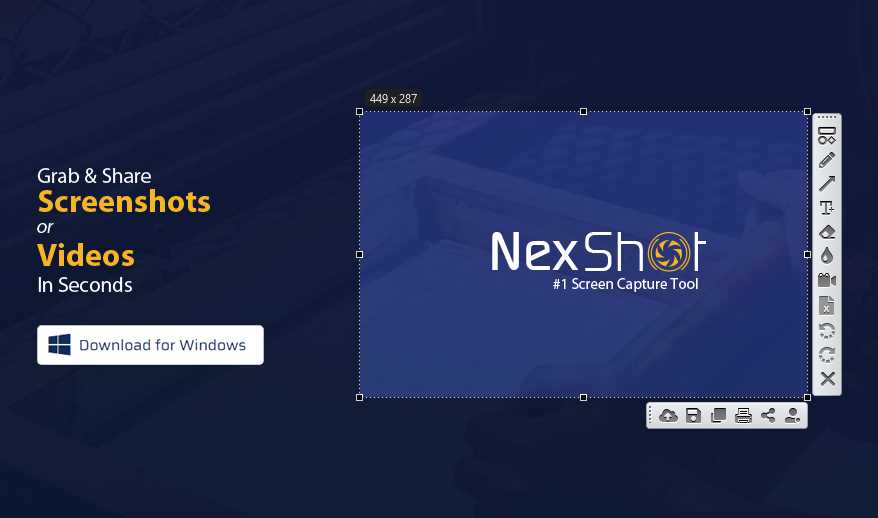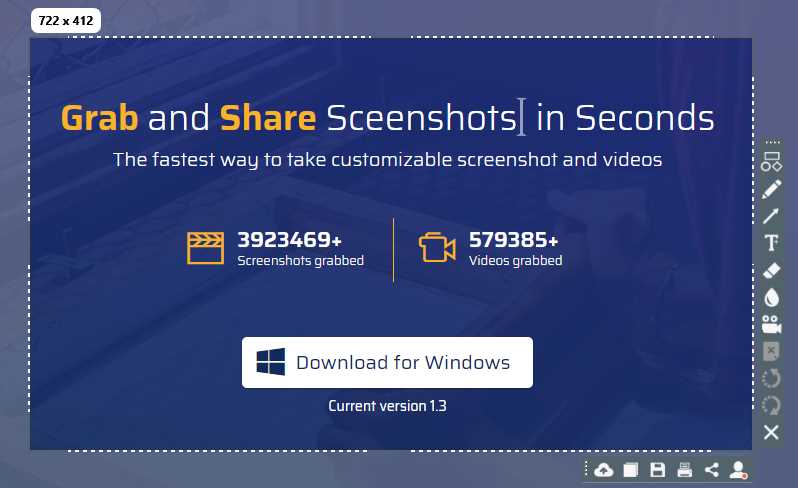2
Nexshot
Pokud chcete něco sdílet na obrazovce, musíte projít několika kroky, abyste udělali snímek obrazovky, vložte jej, uložte a odešlete soubor.
- Zdarma
- Windows
Pokud chcete něco sdílet na obrazovce, musíte projít několika kroky, abyste udělali snímek obrazovky, vložte jej, uložte a odešlete soubor.S Nexshot můžete přeskočit většinu těchto kroků.Tato aplikace vám dává možnost pořizovat snímky obrazovky a sdílet je za běhu.Do snímků můžete také vkládat poznámky a další prvky.Bez ohledu na to, co chcete zobrazit na obrazovce, bude to trvat jen několik sekund.Aplikace je zdarma.Může být použit na všech moderních platformách Windows, bez problémů s kompatibilitou.Software lze nainstalovat za minutu, aniž by bylo nutné provádět jakékoli komplikované nastavení.Rovněž nemusíte splňovat žádné zvláštní požadavky a ke spuštění této aplikace nepotřebujete výkonný hardware.Když je v počítači spuštěna aplikace Nexshot, můžete pořídit snímek okamžitě, buď stiskem klávesy PrintScreen nebo kliknutím na ikonu na hlavním panelu, poté budete muset nakreslit obdélník přes oblast, kterou chcete zachytit.Jakmile nakreslíte obdélník, zobrazí se řada možností pro kreslení, rozmazání, přidání textu a další.Kromě možností anotace můžete také najít řadu možností výstupu, jako je uložení snímku jako obrázku, jeho tisk, sdílení na sociálních médiích nebo nahrání do cloudu.Pokud se rozhodnete obrázek uložit do cloudu, aplikace jej okamžitě nahraje a vygeneruje také sdílený odkaz, který můžete zkopírovat do schránky jediným kliknutím.Aplikace Nexshot je také schopna zaznamenat vaši určenou oblast.I když za tímto účelem musíte stáhnout další nástroj, aplikace to může udělat za vás, aniž by bylo třeba zadávat žádné údaje, s výjimkou jediného kliknutí.S nainstalovaným tímto nástrojem můžete zaznamenat cokoli, co děláte s obdélníkem, a použít stejné možnosti anotace a výstupu.Používání snímků obrazovky a sdílení toho, co je na obrazovce, nemůže být při použití aplikace Nexshot snazší.
nexshot
Webová stránka:
https://nexshot.ioKategorie
Alternativy Nexshot pro všechny platformy s komerční licencí
181
FastStone Capture
Výkonný, lehký a přitom plně vybavený nástroj pro snímání obrazovky, který vám umožní snadno zachytit a anotovat cokoli na obrazovce, včetně oken, objektů, nabídek, celé obrazovky, obdélníkových / od ruky oblastí a dokonce posouvání oken / webových stránek.
- Placená
- Windows
178
16
FCorp Imaging
Zobrazování je soubor nástrojů souvisejících s obrazem (Prohlížeč obrázků, Převaděč obrázků, Image Resizer, Image Optimizer atd.). Funkce: 1.Výběr barvy
- Placená
- Windows
2
CleanShot for macOS
Nahrávání obrazovky Snadno zaznamenávejte obrazovku bez ikon na plochu během několika sekund. Rychlý překryvný přístup
- Placená
- Mac
2
1
PrintKey-Pro
PrintKey-Pro je program pro snímání obrazovky, který dokáže zachytit obrazovku nebo jakoukoli její část stisknutím klávesy Print Screen (nebo jakékoli jiné klávesy, kterou konfigurujete).
- Placená
0
Pagescreen
Pořiďte screenshoty webových stránek, automatizujte denní zachycení a přijímejte upozornění při detekci vizuálních změn.Pagescreen je online a API kompletní řešení pro automatizaci screenshotů a monitorování webových stránek.
- Placená
- Web
0
0
Screentik - Screenshot Capture Tool
Lehký, ale výkonný nástroj pro snímání obrazovky, který vám umožní snadno zachytit cokoli na obrazovce, včetně oken, objektů, celé obrazovky, obdélníkových oblastí a oblastí od ruky.
- Placená
- Windows